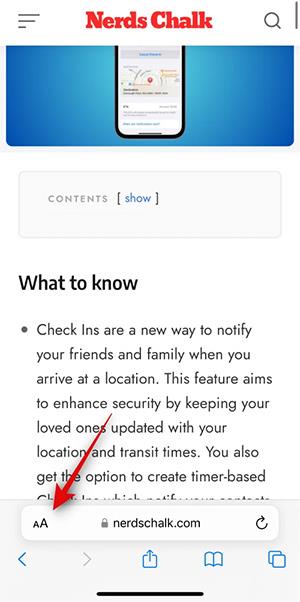Na iOS-u 17 postoji značajka za čitanje web stranica putem Safarija kako bi korisnici mogli jednostavno slušati sadržaj web stranice. To je nova značajka Listen to Page na Safariju za uređaje s instaliranim iOS 17 i novijim verzijama. S ovom značajkom Listen to Page na Safariju, korisnici mogu slušati informacije s bilo kojeg web mjesta kada ne možete izravno vidjeti sadržaj. U nastavku su upute za aktiviranje načina čitanja web stranice na Safariju.
Upute za čitanje web stranica na Safariju
Korak 1:
Prvo, korisnik otvara web mjesto i klikne na čitanje kao i obično. Zatim u sučelju web stranice, korisnik klikne na ikonu aA u adresnoj traci za prikaz opcija za web stranicu.

Korak 2:
Prikazujući opcije za ovu web stranicu, korisnici kliknu Listen to Page kako bi aktivirali način čitanja web stranice.

Zatim prikažite sučelje kako bismo mogli čuti i čitati sadržaj web stranice putem Safarija.

Korak 3:
Tijekom procesa preslušavanja sadržaja, klikom na ikonu AA , korisnik će imati mogućnost prekinuti preslušavanje sadržaja klikom na Pause Listening . Za ponovno preslušavanje web stranice koja čita sadržaj, kliknite Nastavi slušanje.
Osim toga, postoji brži način čitanja web stranica pomoću Siri: nazovete Siri kao i obično i zatim izgovorite Sirijinu glasovnu naredbu, read this to me . Siri će se odmah povezati sa Safarijem i pročitati sadržaj ove web stranice za vas.